Безопасность в ВК как найти? Зайдите на сайт vk.com, жмите на стрелку возле своего аватара справа, перейдите в «Настройки», а далее в одноименный раздел. Второй вариант, как найти раздел — после нажатия аватара кликните на пункт «Управление VK ID», а далее «Безопасность и вход». На телефоне зайдите в приложение, жмите на свой аватар слева вверху, а после — «Управление VK ID». Здесь остается найти интересующий раздел и ввести требуемые параметры. Ниже подробно рассмотрим, где находится интересующий раздел, что в нем можно установить, как отключить, реально ли обойти, и как правильно поставить защиту.
Где находится
Многих пользователей интересует вопрос, где расположена безопасность в ВК на телефоне или компьютере / ноутбуке, и как ее найти. Знание этих особенностей, позволяет сделать необходимые настройки и поставить защиту. Рассмотрим особенности поиска для каждого из вариантов.
Как найти на телефоне
Многие пользователи социальной сети предпочитают приложение соцсети на смартфоне или мобильном устройстве. В таком случае возникает вопрос, как посмотреть безопасность в ВК с телефона. Сделайте следующие шаги:
- Войдите в приложение.
- Кликните на аватарку слева вверху.
- Жмите на пункт «Управление VK ID».

- Перейдите в раздел «Безопасность и вход».

Зная, где находится безопасность в ВК на телефоне, можно с помощью имеющихся настроек быстро защитить профиль. На этом этапе доступна установка номера телефона, ввод почтового ящика, обновление пароля, привязка других устройств, удаление аккаунта и т. д.
Как найти на компьютере
Если вам удалось разобраться, как найти безопасность в ВК на телефоне, решить вопрос с поиском настроек на ПК / ноутбуке также не составляет труда. Сделайте следующие шаги:
- Перейдите по ссылке vk.com.
- Жмите на стрелку возле аватара справа вверху.
- Зайдите в «Управление VK ID».

- Кликните на «Безопасность и вход».
- Посмотрите введенные параметры в разделе и внесите требуемые изменения, если нужно.

Кроме того, можно нажать на стрелку возле аватарки, перейдите в «Настройки», а уже там перейти в интересующий раздел. Особенность в том, что здесь возможности для изменения тех или иных данных ограничены.
Как отключить
Многих пользователей интересует, как отключить безопасность в ВК, и можно ли это сделать. Здесь многое зависит от того, какая именно защита установлена. Если речь идет о 2-факторной аутентификации, пройдите следующие шаги:
- Зайдите в vk.com.
- Кликните на стрелку возле аватарки.
- Жмите на «Настройки», которые легко найти в появившемся меню, а после перейдите в интересующий раздел.
- Выберите пункт «Отключить подтверждение входа».
- Введите пароль и подтвердите его.

Если все шаги были сделаны правильно, в дальнейшем проверка безопасности ВКонтакте будет работать в привычном режиме (по логину и паролю). Здесь же легко найти требуемый пункт, удалить привязанный телефонный номер и устройства, отвязать почту и т. д.
Если стоит вопрос, как убрать безопасность в ВК на телефоне, алгоритм действий немного отличается. Для решения задачи могут потребоваться следующие шаги:
- Зайдите в приложение.
- Кликните на свое фото слева вверху.
- Перейдите в раздел «Управление VK ID».
- Зайдите в интересующий раздел.
- Внесите изменения безопасности ВКонтакте в настройках приложения. В частности, дополнительную проверку при входе можно отключить.
Можно ли обойти
Одни из наиболее распространенных вопросов — как обойти проверку безопасности в ВК, и можно ли это сделать. В первую очередь это касается 2-факторной авторизации, которую рекомендует ВК для максимальной защиты профиля. Как найти эту настройку, мы отмечали выше.
Суть функции в том, что при входе в аккаунт, кроме логина и пароля, необходимо указать специальный код. Он приходит на привязанное мобильное устройство, что практически полностью исключает риск обхода ограничений. Для восстановления профиля также потребуется доступ к e-mail и телефону.
Настройки безопасности в ВК практически исключают посторонний доступ. Суть работы функции состоит в следующем:
- Пользователь вводит логин и пароль.
- Система запрашивает код подтверждения.
- Данные приходят в виде пуш-сообщения, с помощью бесплатного СМС / звонка или в специальном приложении (play.google.com/store/apps/details?id=com.google.android.apps.authenticator2).

Код подтверждения приходит только раз, поэтому в случае перехвата логина / пароля зайти в учетную запись все равно не получится. После ввода подтверждения система запоминает браузер, чтобы в дальнейшем сэкономить время пользователя на ввод дополнительных данных.
Для максимальной защиты необходимо сделать следующее:
- Привязать реальный телефон и электронную почту.
- Найти и добавить реальную фотографию, по которой можно будет идентифицировать пользователя.
С учетом сказанного можно утверждать, что взломать безопасность в ВК и найти в ней слабые места сложно. Чтобы обойти 2-факторную аутентификацию, необходимо иметь доступ к смартфону. Единственный вариант — установка вредоносного ПО на телефон, которое будет перехватывать сообщения и отправлять информацию злоумышленника. Но при наличии антивирусной программы сделать это сложно.
Иногда мошенники реализуют более хитрую схему:
- На телефон человека приходит сообщение, якобы с ВК, о попытке входа постороннего человека в аккаунт.
- Для защиты от взлома требуется отправить шесть цифр из сообщения, которое скоро поступит.
- Человек, ничего не подозревая, отправляет эти символы и теряет доступ к профилю.
На самом деле, этот 6-значный код является элементом 2-факторной аутентификации. Он действительно отправляется пользователю от ВК при попытке взлома. Такой же метод обмана может применяться и в других случаях.
Как поставить
Разобравшись, где найти безопасность в ВК в настройках, можно включить дополнительную защиту и тем самым обезопасить свой профиль. Для решения этой задачи сделайте следующие шаги:
- Войдите в «Настройки» и «Безопасность».
- Кликните на «Подключить» в разделе «Подтверждение входа».

- Перейдите в раздел «Приступить к настройке».

- Проверьте уже введенный номер телефона и укажите новый.
- Кликните на кнопку «Получить код».
- Получите код подтверждения и введите его в предложенное поле.
- Кликните «Подтвердить» и «Завершить настройку».
Кроме рассмотренных выше шагов, легко найти и настроить другие элементы защиты. Для этого перейдите в раздел «Управление VK ID», а далее «Безопасность и вход». Здесь сделайте следующие шаги:
- Добавьте электронную почту.
- Регулярно обновляйте пароль.
- Добавьте новые привязанные устройства.
- Завершите сеансы активности.
Аналогичные шаги можно сделать в соответствующей вкладке на телефоне, где также устанавливается необходимая защита.
В комментариях расскажите, удалось ли вам найти интересующий раздел, какие способы защиты еще необходимо использовать. Расскажите о своем опыте обеспечения безопасности социальной сети и возможных рисках взлома.
Содержание
- Как найти безопасность в ВК и что с ней делать?
- Где находится
- Как найти на телефоне
- Как найти на компьютере
- Как отключить
- Можно ли обойти
- Как поставить
- Безопасность в ВК: как найти и где посмотреть на телефоне и компьютере
- Как отвязать почтовый ящик: инструкция для пк
- Как сделать так чтобы при входе в вк приходил код?
- Что делать если не получается привязать номер к странице вк?
- Что делать, если отвязать или привязать почтовый ящик не получается?
- Что значит привязать устройство в вк?
- Завершить все сеансы в вк — что это?
- Вконтакте начала привязывать к аккаунтам мобильные устройства
- Доверенные устройства android, на что следует обратить внимание
- Что нужно сделать чтобы получить галочку в вк?
- Возможные проблемы
- Выйти со всех устройств
- Где находится
- Использование smart lock security на android
- Использование виртуального номера
- Как ввести резервный код подтверждения вк?
- Как найти на компьютере
- Как найти на телефоне
- Как настроить уведомления, которые приходят на e-mail
- Как отвязать e-mail с телефона
- Как отвязать все устройства от вк?
- Как отвязать страницу вк от номера телефона
- Как отвязать телефон от страницы вконтакте
- Как отвязать устройство от контакта?
- Как отключить
- Как поменять пароль в контакте?
- Как посмотреть какие устройства привязаны к вк?
- Как поставить
- Как привязать vk аккаунт в настройках профиля?
- Как привязать вк аккаунт в настройках профиля?
- Как привязать контакт к другому номеру телефона?
- Как привязать почту к вк
- Как привязать почту к вк через телефон?
- Как привязать телефон к вконтакте?
- Как привязать устройство к вк 2020?
- Как привязать электронную почту к вк
- Как сделать активную ссылку
- Как сделать доверенное устройство вк?
- Как создать простую ссылку
- Как создать страницу в вк на номер удаленной страницы?
- Куда вставлять скопированные ссылки
- Методы привязки номера телефона к странице в вк
- Можно ли обойти
- На компьютере
- Настройка доверенных устройств android
- Обнаружение на теле и надежные места
- Повторное использование номера
- Преимущества связывания аккаунтов
- Привязка номера телефона к странице
- Удаление данных сайтов
Как найти безопасность в ВК и что с ней делать?
Безопасность в ВК как найти? Зайдите на сайт vk.com, жмите на стрелку возле своего аватара справа, перейдите в «Настройки», а далее в одноименный раздел. Второй вариант, как найти раздел — после нажатия аватара кликните на пункт «Управление VK ID», а далее «Безопасность и вход». На телефоне зайдите в приложение, жмите на свой аватар слева вверху, а после — «Управление VK ID». Здесь остается найти интересующий раздел и ввести требуемые параметры. Ниже подробно рассмотрим, где находится интересующий раздел, что в нем можно установить, как отключить, реально ли обойти, и как правильно поставить защиту.
Где находится
Многих пользователей интересует вопрос, где расположена безопасность в ВК на телефоне или компьютере / ноутбуке, и как ее найти. Знание этих особенностей, позволяет сделать необходимые настройки и поставить защиту. Рассмотрим особенности поиска для каждого из вариантов.
Как найти на телефоне
Многие пользователи социальной сети предпочитают приложение соцсети на смартфоне или мобильном устройстве. В таком случае возникает вопрос, как посмотреть безопасность в ВК с телефона. Сделайте следующие шаги:
- Войдите в приложение.
- Кликните на аватарку слева вверху.
- Жмите на пункт «Управление VK ID».

- Перейдите в раздел «Безопасность и вход».

Зная, где находится безопасность в ВК на телефоне, можно с помощью имеющихся настроек быстро защитить профиль. На этом этапе доступна установка номера телефона, ввод почтового ящика, обновление пароля, привязка других устройств, удаление аккаунта и т. д.
Как найти на компьютере
Если вам удалось разобраться, как найти безопасность в ВК на телефоне, решить вопрос с поиском настроек на ПК / ноутбуке также не составляет труда. Сделайте следующие шаги:
- Перейдите по ссылке vk.com.
- Жмите на стрелку возле аватара справа вверху.
- Зайдите в «Управление VK ID».

- Кликните на «Безопасность и вход».
- Посмотрите введенные параметры в разделе и внесите требуемые изменения, если нужно.

Кроме того, можно нажать на стрелку возле аватарки, перейдите в «Настройки», а уже там перейти в интересующий раздел. Особенность в том, что здесь возможности для изменения тех или иных данных ограничены.
Как отключить
Многих пользователей интересует, как отключить безопасность в ВК, и можно ли это сделать. Здесь многое зависит от того, какая именно защита установлена. Если речь идет о 2-факторной аутентификации, пройдите следующие шаги:
- Зайдите в vk.com.
- Кликните на стрелку возле аватарки.
- Жмите на «Настройки», которые легко найти в появившемся меню, а после перейдите в интересующий раздел.
- Выберите пункт «Отключить подтверждение входа».
- Введите пароль и подтвердите его.

Если все шаги были сделаны правильно, в дальнейшем проверка безопасности ВКонтакте будет работать в привычном режиме (по логину и паролю). Здесь же легко найти требуемый пункт, удалить привязанный телефонный номер и устройства, отвязать почту и т. д.
Если стоит вопрос, как убрать безопасность в ВК на телефоне, алгоритм действий немного отличается. Для решения задачи могут потребоваться следующие шаги:
- Зайдите в приложение.
- Кликните на свое фото слева вверху.
- Перейдите в раздел «Управление VK ID».
- Зайдите в интересующий раздел.
- Внесите изменения безопасности ВКонтакте в настройках приложения. В частности, дополнительную проверку при входе можно отключить.
Можно ли обойти
Одни из наиболее распространенных вопросов — как обойти проверку безопасности в ВК, и можно ли это сделать. В первую очередь это касается 2-факторной авторизации, которую рекомендует ВК для максимальной защиты профиля. Как найти эту настройку, мы отмечали выше.
Суть функции в том, что при входе в аккаунт, кроме логина и пароля, необходимо указать специальный код. Он приходит на привязанное мобильное устройство, что практически полностью исключает риск обхода ограничений. Для восстановления профиля также потребуется доступ к e-mail и телефону.
Настройки безопасности в ВК практически исключают посторонний доступ. Суть работы функции состоит в следующем:
- Пользователь вводит логин и пароль.
- Система запрашивает код подтверждения.
- Данные приходят в виде пуш-сообщения, с помощью бесплатного СМС / звонка или в специальном приложении (play.google.com/store/apps/details?id=com.google.android.apps.authenticator2).

Код подтверждения приходит только раз, поэтому в случае перехвата логина / пароля зайти в учетную запись все равно не получится. После ввода подтверждения система запоминает браузер, чтобы в дальнейшем сэкономить время пользователя на ввод дополнительных данных.
Для максимальной защиты необходимо сделать следующее:
- Привязать реальный телефон и электронную почту.
- Найти и добавить реальную фотографию, по которой можно будет идентифицировать пользователя.
С учетом сказанного можно утверждать, что взломать безопасность в ВК и найти в ней слабые места сложно. Чтобы обойти 2-факторную аутентификацию, необходимо иметь доступ к смартфону. Единственный вариант — установка вредоносного ПО на телефон, которое будет перехватывать сообщения и отправлять информацию злоумышленника. Но при наличии антивирусной программы сделать это сложно.
Иногда мошенники реализуют более хитрую схему:
- На телефон человека приходит сообщение, якобы с ВК, о попытке входа постороннего человека в аккаунт.
- Для защиты от взлома требуется отправить шесть цифр из сообщения, которое скоро поступит.
- Человек, ничего не подозревая, отправляет эти символы и теряет доступ к профилю.
На самом деле, этот 6-значный код является элементом 2-факторной аутентификации. Он действительно отправляется пользователю от ВК при попытке взлома. Такой же метод обмана может применяться и в других случаях.
Как поставить
Разобравшись, где найти безопасность в ВК в настройках, можно включить дополнительную защиту и тем самым обезопасить свой профиль. Для решения этой задачи сделайте следующие шаги:
- Войдите в «Настройки» и «Безопасность».
- Кликните на «Подключить» в разделе «Подтверждение входа».

- Перейдите в раздел «Приступить к настройке».

- Проверьте уже введенный номер телефона и укажите новый.
- Кликните на кнопку «Получить код».
- Получите код подтверждения и введите его в предложенное поле.
- Кликните «Подтвердить» и «Завершить настройку».
Кроме рассмотренных выше шагов, легко найти и настроить другие элементы защиты. Для этого перейдите в раздел «Управление VK ID», а далее «Безопасность и вход». Здесь сделайте следующие шаги:
- Добавьте электронную почту.
- Регулярно обновляйте пароль.
- Добавьте новые привязанные устройства.
- Завершите сеансы активности.
Аналогичные шаги можно сделать в соответствующей вкладке на телефоне, где также устанавливается необходимая защита.
В комментариях расскажите, удалось ли вам найти интересующий раздел, какие способы защиты еще необходимо использовать. Расскажите о своем опыте обеспечения безопасности социальной сети и возможных рисках взлома.
Источник
Безопасность в ВК: как найти и где посмотреть на телефоне и компьютере
Как отвязать почтовый ящик: инструкция для пк
Давайте выясним, как отвязать электронную почту от ВК, и начнем с алгоритма для компьютера:
- Зайдите в свой аккаунт и щелкните по маленькому значку с аватаркой в правом верхнем углу монитора;
- Выберите пункт «Настройки» ;
- В колонке справа выберите раздел «Общие» — первый в списке;
- Промотайте страничку до блока «Электронный адрес» ;
- Нажмите ссылку «Изменить» ;
- По завершении действий в профиле соцсети вы получите соответствующее уведомление, которое даст о себе знать красной точкой на значке с колокольчиком вверху на панели Меню.
Если вас интересует, как привязать страницу в ВК к электронной почте емайл, инструкция будет аналогичной. Дело в том, что во Вконтакте невозможно отвязать один почтовый ящик и не привязать при этом другой.
Как сделать так чтобы при входе в вк приходил код?
Заходим на вашу страницу ВКонтакте, далее нажимаем слева сверху в меню Мои Настройки.
Что делать если не получается привязать номер к странице вк?
Итак, нужно зарегистрировать страницу на номер, который недавно привязывался. Попробуй сделать это в полной версии сайта ВК. Зайди в полную версию, желательно на компьютере, ноутбуке, и начни регистрироваться. Когда введешь номер, получишь предупреждение: Этот номер недавно использовался.
Что делать, если отвязать или привязать почтовый ящик не получается?
Иногда у пользователей нет доступа к старой электронке, или же к привязанному мобильному, на который приходит код подтверждения. В этом случае выход один – обращение в службу поддержки.
- Укажите название своей проблемы и опишите ее подробно;
- Обратите внимание, там есть значки для прикрепления документов или фотографий (скринов);
- Вставьте ссылку на свой профиль;
- Укажите привязанный мобильный.
- Отправляйте свой запрос.
Ответ чаще всего приходит в течение 7 рабочих дней. Модераторы помогут вам отвязать старую и добавить новую почту в ВК.
Таким образом, мы выяснили, как удалить электронную почту в Вконтакте, а точнее, как отвязать старый ящик и привязать новый. Рекомендуем указывать свой действующий E-mail, чтобы оперативно получать важную информацию, которая касается защиты аккаунта.
Привязать e-mail к аккаунту очень просто. Зайдите на свою страницу и нажмите «Мои настройки».
Откроется страница с настройками. Оставаясь на вкладке «Общее», опустите страничку вниз, пока не увидите пункт «Адрес Вашей электронной почты».
В окно добавляете адрес своей электронной почты, к которой имеете доступ, и нажимаете «Сохранить адрес».
После этого нужно будет ввести еще раз пароль от страницы и подтвердить его.
На почту будет отправлено письмо, в котором находится ссылка. Пройдя по ссылке, вы сможете завершить привязку к почтовому ящику.
Что значит привязать устройство в вк?
Крупнейшая в России и странах СНГ социальная сеть ВКонтакте добавила возможность привязки мобильных устройств к своему аккаунту. Речь идет о девайсах, на которые установлено официальное приложение VK. Функция направлена на повышение безопасности и призвана заменить SMS-уведомления.
Завершить все сеансы в вк — что это?
 Завершить все сеансы в ВК — выполнить выход из аккаунта на всех устройствах (кроме вашего).
Завершить все сеансы в ВК — выполнить выход из аккаунта на всех устройствах (кроме вашего).
Важно: выполнить выход можно сказать что тоже самое что и нажать кнопку Выход.
Итак, у вас есть аккаунт ВК, в который вы входите при помощи логина и пароля. Может еще потребоваться код из СМС, если у вас включено подтверждение через СМС.
Теперь представим что вы дали логин и пароль от своего ВК одному человеку, второму, третьему… и все они — зашли в ваш ВК. Вы тоже сидите в нем. Но знаете ли вы, что можно одним нажатием сделать так, что на всех устройствах, на которых выполнен вход в ваш аккаунт ВК — будет произведен выход. Будто там везде нажали кнопку Выйти. Именно это и будет если выполнить функцию Завершить все сеансы (неважно какое используется устройство — смартфон, компьютер, ноутбук). Но вас не выбросит, только другие устройства. Это полезно сделать, если вы думаете что кто-то сидит в вашем ВК. Если вы думаете что вас взломали — включите вход с подтверждением по СМС (в настройках аккаунта), после чего войти сможет только тот, кто введет код из СМС, а он придет только на телефон, привязанный к странице.

Как видите, на самом деле все просто. Удачи вам и добра, до новых встреч друзья!
На главную! 12.12.2021
Вконтакте начала привязывать к аккаунтам мобильные устройства
Крупнейшая в России и странах СНГ социальная сеть ВКонтакте добавила возможность привязки мобильных устройств к своему аккаунту. Речь идет о девайсах, на которые установлено официальное приложение VK. Функция направлена на повышение безопасности и призвана заменить SMS-уведомления.
Сегодня мне потребовалось создать приложение для ВКонтакте. Но совершив ряд привычных действий, я наткнулся на незнакомое окно, предлагающее привязать iPhone к моему аккаунту. Причем имелся ввиду не номер телефона, а сам аппарат, на который установлено официальное приложение VK.
От этого можно было и отказаться, подтвердив необходимое мне действие через СМС, однако мне стало интересно, что будет дальше. Нажав “привязать устройство”, я получил уведомление на телефон, предлагающее подтвердить устройство. Тапнув по уведомлению я попал в приложение, где получил код и подтвердил им привязку. После этих нехитрых действий, поступило уведомление о том, что iPhone успешно привязан к моему аккаунту.
После этого, на почту пришло следующее уведомление:
А во вкладке “безопасность”, появилась информация о привязанном к моему ID устройстве. Наведя на него указатель мыши, можно получить краткое описание действий, которые можно с помощью него подтвердить (перевод голосов, смена короткого имени, создание приложений и т.д.).
Теперь, при попытке создания приложения для ВКонтакте, официальный клиент для iOS выдает следующее уведомление:
В принципе, данная “фишка” достаточна удобна, ведь вы как минимум перестанете получать лишние SMS-уведомления, которые и так заполонили наши смартфоны.
п.с. “Шпиономанов” прошу не беспокоиться, ничего нового VK не получит, так как она и так знает устройство, с которого вы вышли в нее, да и не только это 🙂
Источник
Доверенные устройства android, на что следует обратить внимание
Что это значит, если вы включили «доверенное устройство» для разблокировки вашего телефона Android? Это означает, что всякий раз, когда вы находитесь в зоне действия и подключаетесь к этому устройству, любой может обойти экран блокировки на вашем телефоне чтобы получить к нему доступ.
Перед включением этой функции на Android-устройстве следует подумать о нескольких вещах.
- Диапазон Bluetooth составляет от 10 метров до 400 метров (Bluetooth 5). Помните, что внутри этого диапазона, если подключено доверенное устройство, никому не нужно будет использовать экран блокировки для доступа к вашему телефону.
- Если у вас есть надежное устройство, такое как наушники Bluetooth или компьютер, в пределах досягаемости вашего телефона в вашем офисе или любом другом месте, телефон останется разблокированным, и любой сможет получить к нему доступ.
- Эта функция может привести к уязвимости системы безопасности, поскольку вы можете не присутствовать, когда ваше доверенное устройство и ваш телефон Android находятся в одном месте.
- Лучший подход к использованию функции Android Trusted Devices — выбрать устройства с подключением по Bluetooth, которые всегда будут с вами, например, умные часы.

Не добавляйте устройства, такие как умные домашние устройства или компьютеры, которые могут быть рядом с вашим телефоном, даже когда вас нет рядом. Это может позволить другим людям получить доступ к вашему устройству Android, даже когда вас нет рядом.
Что нужно сделать чтобы получить галочку в вк?
Чтобы подать заявку на верификацию сообщества для получения галочки, нужно быть владельцем (создателем) данной группы или паблика. Быть просто администратором недостаточно. Кроме того, на странице владельца должна быть включена функция подтверждения входа (двухфакторная аутентификация) для безопасности.
Возможные проблемы
При использовании виртуальных телефонных идентификаторов на популярных сервисах пользователи сталкиваются с похожей проблемой: после успешной привязки номер все равно отвязывается, так как используется уже другим участником социальной сети. При входе на страницу может потребоваться ввод капчи.
При использовании обычного номера единственная проблема то, что уведомления приходят с задержкой. Связано это с работой мобильной сети. Если сообщение долго не приходит, следует запросить повторную отправку, так как срок валидности подтверждения может истечь.
Выйти со всех устройств
Одновременно в одном аккаунте может быть авторизованно несколько устройств: компьютеры, мобильное приложение, планшеты. Из-за этого на странице могут сидеть несколько человек сразу. Редко владелец профиля догадывается об этом, пока не посетит настройки безопасности.
Рекомендуем периодически завершать сеансы для профилактически.
Разлогирование проходит через настройки. Зайдите: Настройки —> Безопасность —> Завершить все сеансы
Произойдет закрытие всех сеансов кроме текущего, заново входить в анкету не нужно.
Где находится
Многих пользователей интересует вопрос, где расположена безопасность в ВК на телефоне или компьютере / ноутбуке, и как ее найти. Знание этих особенностей, позволяет сделать необходимые настройки и поставить защиту. Рассмотрим особенности поиска для каждого из вариантов.
Использование smart lock security на android
Все функции Smart Lock доступны для использования, если вы используете последнюю версию Android.
Android Trusted Devices — самая безопасная функция Smart Lock, поскольку она гарантирует, что ваш телефон находится рядом с устройством, которое, как вы знаете, у вас всегда будет при себе, например, смарт-часами. Другие функции, такие как Надежные места или Обнаружение на теле, не так безопасны, но они полезны, если вы внимательно относитесь к тому, как и где вы решите их включить.
В сочетании с биометрическими данными по отпечатку пальца или лицу (если ваше устройство Android поддерживает это) экран блокировки совсем не должен раздражать.
Использование виртуального номера
Этот способ предполагает использование сервисов, предоставляющих доступ к виртуальным СИМ картам. Некоторые из них бесплатны, другим придется заплатить.
Как ввести резервный код подтверждения вк?
Как войти в аккаунт с помощью резервного кода
Как найти на компьютере
Если вам удалось разобраться, как найти безопасность в ВК на телефоне, решить вопрос с поиском настроек на ПК / ноутбуке также не составляет труда. Сделайте следующие шаги:
- Кликните на «Безопасность и вход».
- Посмотрите введенные параметры в разделе и внесите требуемые изменения, если нужно.
Кроме того, можно нажать на стрелку возле аватарки, перейдите в «Настройки», а уже там перейти в интересующий раздел. Особенность в том, что здесь возможности для изменения тех или иных данных ограничены.
Как найти на телефоне
Многие пользователи социальной сети предпочитают приложение соцсети на смартфоне или мобильном устройстве. В таком случае возникает вопрос, как посмотреть безопасность в ВК с телефона. Сделайте следующие шаги:
- Войдите в приложение.
- Кликните на аватарку слева вверху.
- Жмите на пункт «Управление VK ID».
- Перейдите в раздел «Безопасность и вход».
Зная, где находится безопасность в ВК на телефоне, можно с помощью имеющихся настроек быстро защитить профиль. На этом этапе доступна установка номера телефона, ввод почтового ящика, обновление пароля, привязка других устройств, удаление аккаунта и т. д.
Как настроить уведомления, которые приходят на e-mail
Во ВКонтакте существует два типа уведомлений – одни приходят непосредственно в ваш профиль, другие также дублируются на привязанную почту. Как мы уже сказали выше, убрать электронную почту с ВК насовсем нельзя, но вы можете отключить уведомления. В этом случае, вы не будете получать никаких писем из соцсети, за исключением ситуаций, связанных с риском для безопасности аккаунта.
Чтобы отключить уведомления ВК от почты, следуйте нижеприведенной инструкции:
- Зайдите в профиль и снова перейдите в «Настройки» ;
- В правой колонке раздела найдите пункт «Уведомления» ;
- Промотайте окно до самого низа, последний блок – «Уведомления по e-mail» ;
- Снимите оттуда все галки. По желанию что-нибудь можно оставить, но не забудьте отрегулировать частоту уведомлений, щелкнув по соответствующей ссылке;
- Поднимитесь наверх, и, если нужно, поправьте настройки оповещений на сайте. В самой верхней части окна есть кнопки, которые позволяют совсем выключить уведомления.
Как отвязать e-mail с телефона
Инструкция для смартфона так же проста, как и для компьютера:
- Откройте мобильное приложение;
- Тапните по значку вызова меню (три горизонтальные полоски справа внизу);
- Дальше действуйте аналогично предыдущему алгоритму.
Как отвязать все устройства от вк?
Как выйти из аккаунта ВКонтакте на всех устройствах
Рядом с пунктом «Последняя активность» вы увидите кнопку «Завершить все сеансы» — нажмите на нее, чтобы выйти из аккаунта ВК на всех устройствах.
Как отвязать страницу вк от номера телефона
Прежде чем задаваться вопросом о том, как отвязать страницу вк от номера телефона, стоит подумать, зачем это делать вообще. Все данные пользователя надежно зашифрованы, им ничего не угрожает. Но это далеко не всегда так. Например, номер смартфона может оказаться скомпрометирован злоумышленниками. Для личной безопасности стоит как можно быстрее отказаться от старого контакта.
Имеется и другая явная причина – страница становится недействительной или вы завели другой аккаунт. Владелец может оставить старый номер на старом месте, но тогда придется тратить деньги на покупку второй симки с другими уникальными данными. Чтобы немного сэкономить, стоит заранее узнать, как отвязать страницу вк от номера телефона 2022 году.
Как отвязать телефон от страницы вконтакте
Владельцу личной странички предстоит проделать ряд простых действий. Итак, как отвязать телефон от страницы вконтакте за несколько шагов:
Как отвязать устройство от контакта?
Там найдете блок «Недавно использованные устройства» и пункт «Посмотреть подключенные устройства». На открывшейся странице выберите нужное устройство и кликните по кнопке «Закрыть доступ». Теперь устройство будет отвязано от вашего аккаунта.
Как отключить
Многих пользователей интересует, как отключить безопасность в ВК, и можно ли это сделать. Здесь многое зависит от того, какая именно защита установлена. Если речь идет о 2-факторной аутентификации, пройдите следующие шаги:
Как поменять пароль в контакте?
Нажмите три полоски в нижнем меню, затем иконку шестерёнки. Откройте пункт «Учётная запись» → «Пароль». Там вы сможете изменить не только пароль, но и другие данные профиля.
Как посмотреть какие устройства привязаны к вк?
Через дополнительное меню справа переключитесь на вкладку «Безопасность» и воспользуйтесь ссылкой «Показать историю активности». В результате откроется одноименное всплывающее окно, где в первой же колонке рядом с каждым сеансом будет отображена иконка, означающая вход с того или иного устройства.
Как поставить
Разобравшись, где найти безопасность в ВК в настройках, можно включить дополнительную защиту и тем самым обезопасить свой профиль. Для решения этой задачи сделайте следующие шаги:
- Войдите в «Настройки» и «Безопасность».
- Кликните на «Подключить» в разделе «Подтверждение входа».
- Перейдите в раздел «Приступить к настройке».
- Проверьте уже введенный номер телефона и укажите новый.
- Кликните на кнопку «Получить код».
- Получите код подтверждения и введите его в предложенное поле.
- Кликните «Подтвердить» и «Завершить настройку».
Кроме рассмотренных выше шагов, легко найти и настроить другие элементы защиты. Для этого перейдите в раздел «Управление VK ID», а далее «Безопасность и вход». Здесь сделайте следующие шаги:
- Добавьте электронную почту.
- Регулярно обновляйте пароль.
- Добавьте новые привязанные устройства.
- Завершите сеансы активности.
Аналогичные шаги можно сделать в соответствующей вкладке на телефоне, где также устанавливается необходимая защита.
В комментариях расскажите, удалось ли вам найти интересующий раздел, какие способы защиты еще необходимо использовать. Расскажите о своем опыте обеспечения безопасности социальной сети и возможных рисках взлома.
Как привязать vk аккаунт в настройках профиля?
Запустите мобильное приложение социальной сети на своем устройстве Откройте раздел настроек (параметров) в верхнем правом углу интерфейса Перейдите в раздел «Связанные аккаунты» В открывшемся окне выберите нужную социальную сеть (в нашем случае это – «Вконтакте»)
Как привязать вк аккаунт в настройках профиля?
Откройте раздел настроек (параметров) в верхнем правом углу интерфейса Перейдите в раздел «Связанные аккаунты» В открывшемся окне выберите нужную социальную сеть (в нашем случае это – «Вконтакте») После выбора площадки автоматически откроется окно для авторизации профиля «ВК»
Как привязать контакт к другому номеру телефона?
Если Вы хотите изменить номер телефона в контакте Вам нужно зайти в “Мои настройки”.
Как привязать почту к вк
2. Выбираем раздел “Учётная запись” .
3. Касаемся “Электронная почта” .
4. Указываем e-mail и сохраняем изменения (вводим пароль от страницы).
5. Не забываем зайти на почту и перейти по ссылке.
- Отвязать почту от ВК можно точно так же, но придётся для этого указать новый e-mail;
Если Вы решитесь привязать электронную почту к ВК, то сможете :
Но при помощи e-mail нельзя :
- Зарегистрироваться в ВК без телефона;
- Восстановить пароль;
Видеоурок на тему: как привязать почту к ВК.
Если вы пытаетесь разобраться, как отвязать почту в ВК, мы вам в этом поможем – приведем понятные и простые инструкции.
Привязка к e-mail необходима в целях безопасности и сохранности данных, ведь через электронный ящик вы подтверждаете действия на своей странице, а также доказываете свою принадлежность к ней. Совместно с привязкой к мобильному номеру, эта опция позволяет надежно защитить аккаунт от взлома и любых несанкционированных действий.
Именно поэтому этих людей интересует, как привязать новую почту ВК, и, соответственно, отвязать старую. К слову, процесс очень простой, совершается буквально в два клика, причем, как с компьютера, так и с телефона.
Как привязать почту к вк через телефон?
Если Вы сидите с приложения ВК для телефонов:
Как привязать телефон к вконтакте?
На главной странице, внизу справа нажмите на кнопку Меню.
- Далее, на странице меню, вверху справа нажмите на значок Настройки.
- В настройках нажмите на вкладку Учётная запись.
- Далее, здесь вам нужно нажать на вкладку Синхронизация контактов.
- Далее, вам нужно разрешить приложению ВК доступ к вашим контактам на телефоне.
Как привязать устройство к вк 2020?
Инструкция по привязке
Чтобы добавить или изменить номер мобильного, зайдите в раздел «Безопасность» и выберите соответствующую вкладку в настройках. После нажатия кнопки «Изменить» система предложит вам привязать телефон к ВК. Эта функция также дает возможность заменить старый номер на новый.
Как привязать электронную почту к вк
1. В правом верхнем углу нажимаем на свою аватарку и переходим в “Настройки” .
2. Возле пункта “Электронная почта” нажимаем на кнопку “Добавить” .
3. Указываем адрес электронной почты и сохраняем изменения (нужно ещё будет ввести пароль от ВК).
4. На новый e-mail придёт письмо , в нём будет ссылка по которой нужно перейти , чтобы подтвердить действие.
Как сделать активную ссылку
создать активную ссылку на свой аккаунт в Инстаграм на странице Вконтакте очень просто. Для этого вам необходимо войти в свою учетную запись и перейти на вкладку «Моя страница», откуда нужно скопировать адрес страницы.
Как сделать доверенное устройство вк?
Как включить двухфакторную аутентификацию для аккаунта “Вконтакте”
Как создать простую ссылку
Создание простой ссылки необходимо в тех случаях, когда пользователь категорически не хочет, чтобы все его публикации синхронизировались между социальными сетями.
В таком случае пользователь может ссылаться на отдельную публикацию следующим образом:
Как создать страницу в вк на номер удаленной страницы?
Процесс открепления Телефон, прикрепленный к странице, располагается в Настройках, в разделе Общее. Нажимаем изменить номер, указываем новый номер,на него приходит код по смс. Вводим код и все — новый номер будет привязан через 14 дней.
Для получения уведомлений и авторизации рекомендуем привязать электронную почту к ВК.
Создать e-mail легко, а привязать к странице Вконтакте ещё проще. С компьютера или телефона.
Куда вставлять скопированные ссылки
Если пользователь желает поделиться определенной публикацией со своими подписчиками, он может разместить ее на стене.
Однако перед этим следует убедиться, что профили открыты везде.
Это можно сделать следующим образом:
Сообщение должно появиться на странице.
Также вы можете разместить скопированную ссылку в графе «Работа» или статус в ВК. Однако эта ссылка работает не всегда.
Методы привязки номера телефона к странице в вк
Привязка абонентского идентификатора стала обязательной начиная с 2022 года – независимо от того, использует ли пользователь Вконтакте приложение для смартфона или браузер компьютера. Решение принято администрацией Вконтакте с целью повышения безопасности профилей всех зарегистрированных пользователей.
Также данная опция помогает быстрее обнаружить злоумышленников, постящих на сайте экстремистские материалы: информация о пользователе выдается согласно первому требованию правоохранительных органов. Даже если аккаунт – явный фейк, обычный идентификатор телефона, к которому он был привязан, всегда зарегистрирован на паспортные данные реального конкретного человека.
Можно ли обойти
Одни из наиболее распространенных вопросов — как обойти проверку безопасности в ВК, и можно ли это сделать. В первую очередь это касается 2-факторной авторизации, которую рекомендует ВК для максимальной защиты профиля. Как найти эту настройку, мы отмечали выше.
На компьютере
Начнем сегодняшнюю инструкцию со способа по выходу из аккаунта ВК при помощи персонального компьютера. Для осуществления данного способа выполним следующие действия:
Настройка доверенных устройств android
Настроить доверенные устройства Android довольно просто. Вам просто нужно решить, какое устройство или устройства вы хотите использовать для разблокировки телефона.
Убедитесь, что вы уже подключили устройство Bluetooth к устройству Android. Это поможет в дальнейшем выбрать его в качестве доверенного устройства.
Вот как использовать доверенные устройства для автоматической разблокировки Android-устройства.
- Откройте настройки Android. Прокрутите и выберите параметр Экран блокировки.
- В меню экрана блокировки выберите Smart Lock.
- В меню интеллектуальной блокировки выберите Надежные устройства.
Примечание. Меню могут немного отличаться в зависимости от того, какую версию Android вы используете. Просто ищи настройки для Smart Lock чтобы найти меню Smart Lock.
Здесь вы увидите экран, на котором вы можете добавить новое доверенное устройство, которое вы можете использовать для автоматической разблокировки вашего Android-устройства в любое время, когда ваш телефон подключен к этому устройству.
- Выберите «Добавить надежное устройство», чтобы увидеть устройства, к которым вы в настоящее время подключены через Bluetooth, или устройства, к которым вы подключались ранее.
- Выберите устройство из списка, которое вы хотите использовать как «доверенное устройство».
- После того, как вы выберете его, вы увидите окно подтверждения, подтверждающее использование этого устройства в качестве доверенного. Для завершения выберите Да, Добавить.
Обнаружение на теле и надежные места
Помимо функции Android Trusted Devices, на экране Smart Lock вы могли заметить несколько других интересных функций.
- Обнаружение на теле: после того, как вы разблокируете свой телефон один раз, устройство Android останется разблокированным до тех пор, пока оно будет чувствовать, что оно находится в движении или если вы его носите.
- Надежные места: укажите на карте место, где ваш телефон всегда будет разблокирован, несмотря ни на что. Вы всегда можете отключить это, чтобы снова заблокировать телефон.
Настройка обнаружения тела
Вам не нужно много делать, чтобы включить и настроить обнаружение на теле. Как только вы его включите, он просто работает.
Независимо от того, где вы находитесь и чем занимаетесь, пока у вас есть телефон в руке, кармане или сумочке, вам не придется беспокоиться о том, что вам приходится каждый раз разблокировать телефон. использовать это.
- Откройте настройки Android и коснитесь экрана блокировки.
- В меню экрана блокировки выберите Smart Lock.
- В меню интеллектуальной блокировки выберите Обнаружение тела.
- Просто установите тумблер вверху на Вкл.
Теперь, когда ваш телефон находится на вас и чувствует ваши движения, вы можете вытащить свой телефон и использовать его, не имея дело с экраном блокировки.
Просто имейте в виду, что если телефон разблокирован, когда вы на вас, а затем его схватит кто-то другой, телефон все равно будет думать, что он на вас. Это одна из причин, по которой вы никогда не должны использовать эту функцию в одиночку. Лучше сочетать его с доверенными устройствами, чтобы у вас была вторая линия безопасности.
Настройка надежных мест
Надежные места — одна из наиболее полезных функций интеллектуальной блокировки, потому что, вероятно, есть определенные места, где вы можете быть уверены, что никто не украдет ваш телефон.
Например, если вы на самом деле не слишком беспокоитесь о том, что кто-то из вашей семьи использует ваш телефон (или не заботится о них), тогда имеет смысл сделать ваш дом надежным местом.
- Откройте настройки Android. Прокрутите и выберите параметр Экран блокировки.
- В меню экрана блокировки выберите Smart Lock.
- В меню интеллектуальной блокировки выберите Надежные места.
- Выберите Добавить надежное место, чтобы отметить новое место как надежное.
Вы увидите карту, которую вы можете увеличивать и уменьшать или прокручивать, чтобы переместить красный указатель на место, которое вы хотите отметить как надежное.
Когда вы наводите маркер на предприятия или другие места, которые Google может распознать, вы увидите название этого места в нижней части окна.
Наведя указатель на это место, просто нажмите «Выбрать это место», чтобы отметить его как надежное.
Просто помните, что вам нужно держать датчик GPS вашего Android включенным, чтобы эта функция работала правильно.
Повторное использование номера
Существует возможность использовать номер повторно, отвязав его от текущего профиля и привязав к новой странице. Чтобы старый аккаунт продолжал действовать, к нему придется привязать новый телефон.
Способ не отличается от обычной регистрации новой страницы. При указании нового телефона придется подтвердить его валидность, для чего социальной сетью будет отправлено уведомление с кодом подтверждения. При заходе на старую страничку придется ввести новый абонентский идентификатор, иначе социальная сеть заблокирует пользователю доступ.
Преимущества связывания аккаунтов
К основным преимуществам пакета можно отнести следующее:
Привязка номера телефона к странице
ВКонтакте дает возможность привязать свой номер телефона к персональному аккаунту. Это позволяет дополнительно защитить вашу страницу от взлома, а также поможет восстановить доступ к профилю в случае утери пароля.
Удаление данных сайтов
Сначала нажмите на свою аватарку в правом верхнем углу, и выберите пункт «выйти».
Далее необходимо зайти в настройки браузера и очистить куки. Правда из-за этого могут сброситься сохраненные пароли и на других сайтах и сервисах. В некоторых браузерах есть возможность удалить куки за последний час работы. Это особенно удобная функция для тех, кто зашел на свою страницу с чужого компьютера.
Это позволит вам удалить автоматический доступ к странице Вконтакте без введения пароля. С этого момента вам снова нужно будет вводить пароль вручную.
Источник
Как отвязать почтовый ящик: инструкция для пк
Давайте выясним, как отвязать электронную почту от ВК, и начнем с алгоритма для компьютера:
- Зайдите в свой аккаунт и щелкните по маленькому значку с аватаркой в правом верхнем углу монитора;
- Выберите пункт «Настройки» ;
- В колонке справа выберите раздел «Общие» — первый в списке;
- Промотайте страничку до блока «Электронный адрес» ;
- Нажмите ссылку «Изменить» ;
- По завершении действий в профиле соцсети вы получите соответствующее уведомление, которое даст о себе знать красной точкой на значке с колокольчиком вверху на панели Меню.
Если вас интересует, как привязать страницу в ВК к электронной почте емайл, инструкция будет аналогичной. Дело в том, что во Вконтакте невозможно отвязать один почтовый ящик и не привязать при этом другой.
Как сделать так чтобы при входе в вк приходил код?
Заходим на вашу страницу ВКонтакте, далее нажимаем слева сверху в меню Мои Настройки.
Что делать если не получается привязать номер к странице вк?
Итак, нужно зарегистрировать страницу на номер, который недавно привязывался. Попробуй сделать это в полной версии сайта ВК. Зайди в полную версию, желательно на компьютере, ноутбуке, и начни регистрироваться. Когда введешь номер, получишь предупреждение: Этот номер недавно использовался.
Что делать, если отвязать или привязать почтовый ящик не получается?
Иногда у пользователей нет доступа к старой электронке, или же к привязанному мобильному, на который приходит код подтверждения. В этом случае выход один – обращение в службу поддержки.
- Укажите название своей проблемы и опишите ее подробно;
- Обратите внимание, там есть значки для прикрепления документов или фотографий (скринов);
- Вставьте ссылку на свой профиль;
- Укажите привязанный мобильный.
- Отправляйте свой запрос.
Ответ чаще всего приходит в течение 7 рабочих дней. Модераторы помогут вам отвязать старую и добавить новую почту в ВК.
Таким образом, мы выяснили, как удалить электронную почту в Вконтакте, а точнее, как отвязать старый ящик и привязать новый. Рекомендуем указывать свой действующий E-mail, чтобы оперативно получать важную информацию, которая касается защиты аккаунта.
Привязать e-mail к аккаунту очень просто. Зайдите на свою страницу и нажмите «Мои настройки».
Откроется страница с настройками. Оставаясь на вкладке «Общее», опустите страничку вниз, пока не увидите пункт «Адрес Вашей электронной почты».
В окно добавляете адрес своей электронной почты, к которой имеете доступ, и нажимаете «Сохранить адрес».
После этого нужно будет ввести еще раз пароль от страницы и подтвердить его.
На почту будет отправлено письмо, в котором находится ссылка. Пройдя по ссылке, вы сможете завершить привязку к почтовому ящику.
Что значит привязать устройство в вк?
Крупнейшая в России и странах СНГ социальная сеть ВКонтакте добавила возможность привязки мобильных устройств к своему аккаунту. Речь идет о девайсах, на которые установлено официальное приложение VK. Функция направлена на повышение безопасности и призвана заменить SMS-уведомления.
Завершить все сеансы в вк — что это?
 Завершить все сеансы в ВК — выполнить выход из аккаунта на всех устройствах (кроме вашего).
Завершить все сеансы в ВК — выполнить выход из аккаунта на всех устройствах (кроме вашего).
Важно: выполнить выход можно сказать что тоже самое что и нажать кнопку Выход.
Итак, у вас есть аккаунт ВК, в который вы входите при помощи логина и пароля. Может еще потребоваться код из СМС, если у вас включено подтверждение через СМС.
Теперь представим что вы дали логин и пароль от своего ВК одному человеку, второму, третьему… и все они — зашли в ваш ВК. Вы тоже сидите в нем. Но знаете ли вы, что можно одним нажатием сделать так, что на всех устройствах, на которых выполнен вход в ваш аккаунт ВК — будет произведен выход. Будто там везде нажали кнопку Выйти. Именно это и будет если выполнить функцию Завершить все сеансы (неважно какое используется устройство — смартфон, компьютер, ноутбук). Но вас не выбросит, только другие устройства. Это полезно сделать, если вы думаете что кто-то сидит в вашем ВК. Если вы думаете что вас взломали — включите вход с подтверждением по СМС (в настройках аккаунта), после чего войти сможет только тот, кто введет код из СМС, а он придет только на телефон, привязанный к странице.

Как видите, на самом деле все просто. Удачи вам и добра, до новых встреч друзья!
На главную!12.12.2021
Вконтакте начала привязывать к аккаунтам мобильные устройства
Крупнейшая в России и странах СНГ социальная сеть ВКонтакте добавила возможность привязки мобильных устройств к своему аккаунту. Речь идет о девайсах, на которые установлено официальное приложение VK. Функция направлена на повышение безопасности и призвана заменить SMS-уведомления.
Сегодня мне потребовалось создать приложение для ВКонтакте. Но совершив ряд привычных действий, я наткнулся на незнакомое окно, предлагающее привязать iPhone к моему аккаунту. Причем имелся ввиду не номер телефона, а сам аппарат, на который установлено официальное приложение VK.
От этого можно было и отказаться, подтвердив необходимое мне действие через СМС, однако мне стало интересно, что будет дальше. Нажав “привязать устройство”, я получил уведомление на телефон, предлагающее подтвердить устройство. Тапнув по уведомлению я попал в приложение, где получил код и подтвердил им привязку. После этих нехитрых действий, поступило уведомление о том, что iPhone успешно привязан к моему аккаунту.
После этого, на почту пришло следующее уведомление:
А во вкладке “безопасность”, появилась информация о привязанном к моему ID устройстве. Наведя на него указатель мыши, можно получить краткое описание действий, которые можно с помощью него подтвердить (перевод голосов, смена короткого имени, создание приложений и т.д.).
Теперь, при попытке создания приложения для ВКонтакте, официальный клиент для iOS выдает следующее уведомление:
В принципе, данная “фишка” достаточна удобна, ведь вы как минимум перестанете получать лишние SMS-уведомления, которые и так заполонили наши смартфоны.
п.с. “Шпиономанов” прошу не беспокоиться, ничего нового VK не получит, так как она и так знает устройство, с которого вы вышли в нее, да и не только это 🙂
Источник
Доверенные устройства android, на что следует обратить внимание
Что это значит, если вы включили «доверенное устройство» для разблокировки вашего телефона Android? Это означает, что всякий раз, когда вы находитесь в зоне действия и подключаетесь к этому устройству, любой может обойти экран блокировки на вашем телефоне чтобы получить к нему доступ.
Перед включением этой функции на Android-устройстве следует подумать о нескольких вещах.
- Диапазон Bluetooth составляет от 10 метров до 400 метров (Bluetooth 5). Помните, что внутри этого диапазона, если подключено доверенное устройство, никому не нужно будет использовать экран блокировки для доступа к вашему телефону.
- Если у вас есть надежное устройство, такое как наушники Bluetooth или компьютер, в пределах досягаемости вашего телефона в вашем офисе или любом другом месте, телефон останется разблокированным, и любой сможет получить к нему доступ.
- Эта функция может привести к уязвимости системы безопасности, поскольку вы можете не присутствовать, когда ваше доверенное устройство и ваш телефон Android находятся в одном месте.
- Лучший подход к использованию функции Android Trusted Devices — выбрать устройства с подключением по Bluetooth, которые всегда будут с вами, например, умные часы.

Не добавляйте устройства, такие как умные домашние устройства или компьютеры, которые могут быть рядом с вашим телефоном, даже когда вас нет рядом. Это может позволить другим людям получить доступ к вашему устройству Android, даже когда вас нет рядом.
Что нужно сделать чтобы получить галочку в вк?
Чтобы подать заявку на верификацию сообщества для получения галочки, нужно быть владельцем (создателем) данной группы или паблика. Быть просто администратором недостаточно. Кроме того, на странице владельца должна быть включена функция подтверждения входа (двухфакторная аутентификация) для безопасности.
Возможные проблемы
При использовании виртуальных телефонных идентификаторов на популярных сервисах пользователи сталкиваются с похожей проблемой: после успешной привязки номер все равно отвязывается, так как используется уже другим участником социальной сети. При входе на страницу может потребоваться ввод капчи.
При использовании обычного номера единственная проблема то, что уведомления приходят с задержкой. Связано это с работой мобильной сети. Если сообщение долго не приходит, следует запросить повторную отправку, так как срок валидности подтверждения может истечь.
Источник
Выйти со всех устройств
Одновременно в одном аккаунте может быть авторизованно несколько устройств: компьютеры, мобильное приложение, планшеты. Из-за этого на странице могут сидеть несколько человек сразу. Редко владелец профиля догадывается об этом, пока не посетит настройки безопасности.
Рекомендуем периодически завершать сеансы для профилактически.
Разлогирование проходит через настройки. Зайдите: Настройки —> Безопасность —> Завершить все сеансы
Произойдет закрытие всех сеансов кроме текущего, заново входить в анкету не нужно.
Где находится
Многих пользователей интересует вопрос, где расположена безопасность в ВК на телефоне или компьютере / ноутбуке, и как ее найти. Знание этих особенностей, позволяет сделать необходимые настройки и поставить защиту. Рассмотрим особенности поиска для каждого из вариантов.
Использование smart lock security на android
Все функции Smart Lock доступны для использования, если вы используете последнюю версию Android.
Android Trusted Devices — самая безопасная функция Smart Lock, поскольку она гарантирует, что ваш телефон находится рядом с устройством, которое, как вы знаете, у вас всегда будет при себе, например, смарт-часами. Другие функции, такие как Надежные места или Обнаружение на теле, не так безопасны, но они полезны, если вы внимательно относитесь к тому, как и где вы решите их включить.
В сочетании с биометрическими данными по отпечатку пальца или лицу (если ваше устройство Android поддерживает это) экран блокировки совсем не должен раздражать.
Использование виртуального номера
Этот способ предполагает использование сервисов, предоставляющих доступ к виртуальным СИМ картам. Некоторые из них бесплатны, другим придется заплатить.
Как ввести резервный код подтверждения вк?
Как войти в аккаунт с помощью резервного кода
Как найти на компьютере
Если вам удалось разобраться, как найти безопасность в ВК на телефоне, решить вопрос с поиском настроек на ПК / ноутбуке также не составляет труда. Сделайте следующие шаги:
- Кликните на «Безопасность и вход».
- Посмотрите введенные параметры в разделе и внесите требуемые изменения, если нужно.
Кроме того, можно нажать на стрелку возле аватарки, перейдите в «Настройки», а уже там перейти в интересующий раздел. Особенность в том, что здесь возможности для изменения тех или иных данных ограничены.
Как найти на телефоне
Многие пользователи социальной сети предпочитают приложение соцсети на смартфоне или мобильном устройстве. В таком случае возникает вопрос, как посмотреть безопасность в ВК с телефона. Сделайте следующие шаги:
- Войдите в приложение.
- Кликните на аватарку слева вверху.
- Жмите на пункт «Управление VK ID».
- Перейдите в раздел «Безопасность и вход».
Зная, где находится безопасность в ВК на телефоне, можно с помощью имеющихся настроек быстро защитить профиль. На этом этапе доступна установка номера телефона, ввод почтового ящика, обновление пароля, привязка других устройств, удаление аккаунта и т. д.
Как настроить уведомления, которые приходят на e-mail
Во ВКонтакте существует два типа уведомлений – одни приходят непосредственно в ваш профиль, другие также дублируются на привязанную почту. Как мы уже сказали выше, убрать электронную почту с ВК насовсем нельзя, но вы можете отключить уведомления. В этом случае, вы не будете получать никаких писем из соцсети, за исключением ситуаций, связанных с риском для безопасности аккаунта.
Чтобы отключить уведомления ВК от почты, следуйте нижеприведенной инструкции:
- Зайдите в профиль и снова перейдите в «Настройки» ;
- В правой колонке раздела найдите пункт «Уведомления» ;
- Промотайте окно до самого низа, последний блок – «Уведомления по e-mail» ;
- Снимите оттуда все галки. По желанию что-нибудь можно оставить, но не забудьте отрегулировать частоту уведомлений, щелкнув по соответствующей ссылке;
- Поднимитесь наверх, и, если нужно, поправьте настройки оповещений на сайте. В самой верхней части окна есть кнопки, которые позволяют совсем выключить уведомления.
Как отвязать e-mail с телефона
Инструкция для смартфона так же проста, как и для компьютера:
- Откройте мобильное приложение;
- Тапните по значку вызова меню (три горизонтальные полоски справа внизу);
- Дальше действуйте аналогично предыдущему алгоритму.
Как отвязать все устройства от вк?
Как выйти из аккаунта ВКонтакте на всех устройствах
Рядом с пунктом «Последняя активность» вы увидите кнопку «Завершить все сеансы» — нажмите на нее, чтобы выйти из аккаунта ВК на всех устройствах.
Как отвязать страницу вк от номера телефона
Прежде чем задаваться вопросом о том, как отвязать страницу вк от номера телефона, стоит подумать, зачем это делать вообще. Все данные пользователя надежно зашифрованы, им ничего не угрожает. Но это далеко не всегда так. Например, номер смартфона может оказаться скомпрометирован злоумышленниками. Для личной безопасности стоит как можно быстрее отказаться от старого контакта.
Имеется и другая явная причина – страница становится недействительной или вы завели другой аккаунт. Владелец может оставить старый номер на старом месте, но тогда придется тратить деньги на покупку второй симки с другими уникальными данными. Чтобы немного сэкономить, стоит заранее узнать, как отвязать страницу вк от номера телефона 2022 году.
Как отвязать телефон от страницы вконтакте
Владельцу личной странички предстоит проделать ряд простых действий. Итак, как отвязать телефон от страницы вконтакте за несколько шагов:
Как отвязать устройство от контакта?
Там найдете блок «Недавно использованные устройства» и пункт «Посмотреть подключенные устройства». На открывшейся странице выберите нужное устройство и кликните по кнопке «Закрыть доступ». Теперь устройство будет отвязано от вашего аккаунта.
Как отключить
Многих пользователей интересует, как отключить безопасность в ВК, и можно ли это сделать. Здесь многое зависит от того, какая именно защита установлена. Если речь идет о 2-факторной аутентификации, пройдите следующие шаги:
Как поменять пароль в контакте?
Нажмите три полоски в нижнем меню, затем иконку шестерёнки. Откройте пункт «Учётная запись» → «Пароль». Там вы сможете изменить не только пароль, но и другие данные профиля.
Как посмотреть какие устройства привязаны к вк?
Через дополнительное меню справа переключитесь на вкладку «Безопасность» и воспользуйтесь ссылкой «Показать историю активности». В результате откроется одноименное всплывающее окно, где в первой же колонке рядом с каждым сеансом будет отображена иконка, означающая вход с того или иного устройства.
Как поставить
Разобравшись, где найти безопасность в ВК в настройках, можно включить дополнительную защиту и тем самым обезопасить свой профиль. Для решения этой задачи сделайте следующие шаги:
- Войдите в «Настройки» и «Безопасность».
- Кликните на «Подключить» в разделе «Подтверждение входа».
- Перейдите в раздел «Приступить к настройке».
- Проверьте уже введенный номер телефона и укажите новый.
- Кликните на кнопку «Получить код».
- Получите код подтверждения и введите его в предложенное поле.
- Кликните «Подтвердить» и «Завершить настройку».
Кроме рассмотренных выше шагов, легко найти и настроить другие элементы защиты. Для этого перейдите в раздел «Управление VK ID», а далее «Безопасность и вход». Здесь сделайте следующие шаги:
- Добавьте электронную почту.
- Регулярно обновляйте пароль.
- Добавьте новые привязанные устройства.
- Завершите сеансы активности.
Аналогичные шаги можно сделать в соответствующей вкладке на телефоне, где также устанавливается необходимая защита.
В комментариях расскажите, удалось ли вам найти интересующий раздел, какие способы защиты еще необходимо использовать. Расскажите о своем опыте обеспечения безопасности социальной сети и возможных рисках взлома.
Как привязать vk аккаунт в настройках профиля?
Запустите мобильное приложение социальной сети на своем устройстве Откройте раздел настроек (параметров) в верхнем правом углу интерфейса Перейдите в раздел «Связанные аккаунты» В открывшемся окне выберите нужную социальную сеть (в нашем случае это – «Вконтакте»)
Как привязать вк аккаунт в настройках профиля?
Откройте раздел настроек (параметров) в верхнем правом углу интерфейса Перейдите в раздел «Связанные аккаунты» В открывшемся окне выберите нужную социальную сеть (в нашем случае это – «Вконтакте») После выбора площадки автоматически откроется окно для авторизации профиля «ВК»
Как привязать контакт к другому номеру телефона?
Если Вы хотите изменить номер телефона в контакте Вам нужно зайти в “Мои настройки”.
Как привязать почту к вк
2. Выбираем раздел “Учётная запись” .
3. Касаемся “Электронная почта” .
4. Указываем e-mail и сохраняем изменения (вводим пароль от страницы).
5. Не забываем зайти на почту и перейти по ссылке.
- Отвязать почту от ВК можно точно так же, но придётся для этого указать новый e-mail;
Если Вы решитесь привязать электронную почту к ВК, то сможете :
Но при помощи e-mail нельзя :
- Зарегистрироваться в ВК без телефона;
- Восстановить пароль;
Видеоурок на тему: как привязать почту к ВК.
Если вы пытаетесь разобраться, как отвязать почту в ВК, мы вам в этом поможем – приведем понятные и простые инструкции.
Привязка к e-mail необходима в целях безопасности и сохранности данных, ведь через электронный ящик вы подтверждаете действия на своей странице, а также доказываете свою принадлежность к ней. Совместно с привязкой к мобильному номеру, эта опция позволяет надежно защитить аккаунт от взлома и любых несанкционированных действий.
Именно поэтому этих людей интересует, как привязать новую почту ВК, и, соответственно, отвязать старую. К слову, процесс очень простой, совершается буквально в два клика, причем, как с компьютера, так и с телефона.
Как привязать почту к вк через телефон?
Если Вы сидите с приложения ВК для телефонов:
Как привязать телефон к вконтакте?
На главной странице, внизу справа нажмите на кнопку Меню.
- Далее, на странице меню, вверху справа нажмите на значок Настройки.
- В настройках нажмите на вкладку Учётная запись.
- Далее, здесь вам нужно нажать на вкладку Синхронизация контактов.
- Далее, вам нужно разрешить приложению ВК доступ к вашим контактам на телефоне.
Как привязать устройство к вк 2020?
Инструкция по привязке
Чтобы добавить или изменить номер мобильного, зайдите в раздел «Безопасность» и выберите соответствующую вкладку в настройках. После нажатия кнопки «Изменить» система предложит вам привязать телефон к ВК. Эта функция также дает возможность заменить старый номер на новый.
Как привязать электронную почту к вк
1. В правом верхнем углу нажимаем на свою аватарку и переходим в “Настройки” .
2. Возле пункта “Электронная почта” нажимаем на кнопку “Добавить” .
3. Указываем адрес электронной почты и сохраняем изменения (нужно ещё будет ввести пароль от ВК).
4. На новый e-mail придёт письмо , в нём будет ссылка по которой нужно перейти , чтобы подтвердить действие.
Как сделать активную ссылку
создать активную ссылку на свой аккаунт в Инстаграм на странице Вконтакте очень просто. Для этого вам необходимо войти в свою учетную запись и перейти на вкладку «Моя страница», откуда нужно скопировать адрес страницы.
Как сделать доверенное устройство вк?
Как включить двухфакторную аутентификацию для аккаунта “Вконтакте”
Как создать простую ссылку
Создание простой ссылки необходимо в тех случаях, когда пользователь категорически не хочет, чтобы все его публикации синхронизировались между социальными сетями.
В таком случае пользователь может ссылаться на отдельную публикацию следующим образом:
Как создать страницу в вк на номер удаленной страницы?
Процесс открепления Телефон, прикрепленный к странице, располагается в Настройках, в разделе Общее. Нажимаем изменить номер, указываем новый номер,на него приходит код по смс. Вводим код и все — новый номер будет привязан через 14 дней.
Для получения уведомлений и авторизации рекомендуем привязать электронную почту к ВК.
Создать e-mail легко, а привязать к странице Вконтакте ещё проще. С компьютера или телефона.
Куда вставлять скопированные ссылки
Если пользователь желает поделиться определенной публикацией со своими подписчиками, он может разместить ее на стене.
Однако перед этим следует убедиться, что профили открыты везде.
Это можно сделать следующим образом:
Сообщение должно появиться на странице.
Также вы можете разместить скопированную ссылку в графе «Работа» или статус в ВК. Однако эта ссылка работает не всегда.
Методы привязки номера телефона к странице в вк
Привязка абонентского идентификатора стала обязательной начиная с 2022 года – независимо от того, использует ли пользователь Вконтакте приложение для смартфона или браузер компьютера. Решение принято администрацией Вконтакте с целью повышения безопасности профилей всех зарегистрированных пользователей.
Также данная опция помогает быстрее обнаружить злоумышленников, постящих на сайте экстремистские материалы: информация о пользователе выдается согласно первому требованию правоохранительных органов. Даже если аккаунт – явный фейк, обычный идентификатор телефона, к которому он был привязан, всегда зарегистрирован на паспортные данные реального конкретного человека.
Можно ли обойти
Одни из наиболее распространенных вопросов — как обойти проверку безопасности в ВК, и можно ли это сделать. В первую очередь это касается 2-факторной авторизации, которую рекомендует ВК для максимальной защиты профиля. Как найти эту настройку, мы отмечали выше.
На компьютере
Начнем сегодняшнюю инструкцию со способа по выходу из аккаунта ВК при помощи персонального компьютера. Для осуществления данного способа выполним следующие действия:
Настройка доверенных устройств android
Настроить доверенные устройства Android довольно просто. Вам просто нужно решить, какое устройство или устройства вы хотите использовать для разблокировки телефона.
Убедитесь, что вы уже подключили устройство Bluetooth к устройству Android. Это поможет в дальнейшем выбрать его в качестве доверенного устройства.
Вот как использовать доверенные устройства для автоматической разблокировки Android-устройства.
- Откройте настройки Android. Прокрутите и выберите параметр Экран блокировки.
- В меню экрана блокировки выберите Smart Lock.
- В меню интеллектуальной блокировки выберите Надежные устройства.
Примечание. Меню могут немного отличаться в зависимости от того, какую версию Android вы используете. Просто ищи настройки для Smart Lock чтобы найти меню Smart Lock.
Здесь вы увидите экран, на котором вы можете добавить новое доверенное устройство, которое вы можете использовать для автоматической разблокировки вашего Android-устройства в любое время, когда ваш телефон подключен к этому устройству.
- Выберите «Добавить надежное устройство», чтобы увидеть устройства, к которым вы в настоящее время подключены через Bluetooth, или устройства, к которым вы подключались ранее.
- Выберите устройство из списка, которое вы хотите использовать как «доверенное устройство».
- После того, как вы выберете его, вы увидите окно подтверждения, подтверждающее использование этого устройства в качестве доверенного. Для завершения выберите Да, Добавить.
Обнаружение на теле и надежные места
Помимо функции Android Trusted Devices, на экране Smart Lock вы могли заметить несколько других интересных функций.
- Обнаружение на теле: после того, как вы разблокируете свой телефон один раз, устройство Android останется разблокированным до тех пор, пока оно будет чувствовать, что оно находится в движении или если вы его носите.
- Надежные места: укажите на карте место, где ваш телефон всегда будет разблокирован, несмотря ни на что. Вы всегда можете отключить это, чтобы снова заблокировать телефон.
Настройка обнаружения тела
Вам не нужно много делать, чтобы включить и настроить обнаружение на теле. Как только вы его включите, он просто работает.
Независимо от того, где вы находитесь и чем занимаетесь, пока у вас есть телефон в руке, кармане или сумочке, вам не придется беспокоиться о том, что вам приходится каждый раз разблокировать телефон. использовать это.
- Откройте настройки Android и коснитесь экрана блокировки.
- В меню экрана блокировки выберите Smart Lock.
- В меню интеллектуальной блокировки выберите Обнаружение тела.
- Просто установите тумблер вверху на Вкл.
Теперь, когда ваш телефон находится на вас и чувствует ваши движения, вы можете вытащить свой телефон и использовать его, не имея дело с экраном блокировки.
Просто имейте в виду, что если телефон разблокирован, когда вы на вас, а затем его схватит кто-то другой, телефон все равно будет думать, что он на вас. Это одна из причин, по которой вы никогда не должны использовать эту функцию в одиночку. Лучше сочетать его с доверенными устройствами, чтобы у вас была вторая линия безопасности.
Настройка надежных мест
Надежные места — одна из наиболее полезных функций интеллектуальной блокировки, потому что, вероятно, есть определенные места, где вы можете быть уверены, что никто не украдет ваш телефон.
Например, если вы на самом деле не слишком беспокоитесь о том, что кто-то из вашей семьи использует ваш телефон (или не заботится о них), тогда имеет смысл сделать ваш дом надежным местом.
Сделать это:
- Откройте настройки Android. Прокрутите и выберите параметр Экран блокировки.
- В меню экрана блокировки выберите Smart Lock.
- В меню интеллектуальной блокировки выберите Надежные места.
- Выберите Добавить надежное место, чтобы отметить новое место как надежное.
Вы увидите карту, которую вы можете увеличивать и уменьшать или прокручивать, чтобы переместить красный указатель на место, которое вы хотите отметить как надежное.
Когда вы наводите маркер на предприятия или другие места, которые Google может распознать, вы увидите название этого места в нижней части окна.
Наведя указатель на это место, просто нажмите «Выбрать это место», чтобы отметить его как надежное.
Просто помните, что вам нужно держать датчик GPS вашего Android включенным, чтобы эта функция работала правильно.
Повторное использование номера
Существует возможность использовать номер повторно, отвязав его от текущего профиля и привязав к новой странице. Чтобы старый аккаунт продолжал действовать, к нему придется привязать новый телефон.
Способ не отличается от обычной регистрации новой страницы. При указании нового телефона придется подтвердить его валидность, для чего социальной сетью будет отправлено уведомление с кодом подтверждения. При заходе на старую страничку придется ввести новый абонентский идентификатор, иначе социальная сеть заблокирует пользователю доступ.
Преимущества связывания аккаунтов
К основным преимуществам пакета можно отнести следующее:
Привязка номера телефона к странице
ВКонтакте дает возможность привязать свой номер телефона к персональному аккаунту. Это позволяет дополнительно защитить вашу страницу от взлома, а также поможет восстановить доступ к профилю в случае утери пароля.
Удаление данных сайтов
Сначала нажмите на свою аватарку в правом верхнем углу, и выберите пункт «выйти».
Далее необходимо зайти в настройки браузера и очистить куки. Правда из-за этого могут сброситься сохраненные пароли и на других сайтах и сервисах. В некоторых браузерах есть возможность удалить куки за последний час работы. Это особенно удобная функция для тех, кто зашел на свою страницу с чужого компьютера.
Это позволит вам удалить автоматический доступ к странице Вконтакте без введения пароля. С этого момента вам снова нужно будет вводить пароль вручную.
Помните времена, когда соцсеть «ВКонтакте» была про граффити на стенах друзей? Сегодня VK — это огромная цифровая экосистема. Тут можно не только написать сообщение другу, запостить фотографию или смешной статус, но и найти работу или, например, оплатить покупки. Доступ ко всем сервисам экосистемы «ВКонтакте» происходит через VK ID — единый профиль пользователя, с которым вы можете быстро регистрироваться на десятках ресурсов.
Чем больше сервисов VK вы используете, тем больше информации предоставляете соцсети. Например, для заказа еды «ВКонтакте» нужно знать ваш точный адрес, а VK Pay не сможет работать без реквизитов карты. Все эти сведения хранятся в вашем аккаунте, поэтому важно правильно его защитить. Рассказываем, как это сделать.
- Как изменить пароль
- Как настроить двухфакторную аутентификацию
- Доверенные устройства во «ВКонтакте»
- Как просмотреть сеансы и выйти из аккаунта на всех устройствах
- Особенности настройки безопасности VK Pay
Сразу оговоримся, что в посте идет речь о настройках безопасности в браузерной версии VK, но даже если вы пользуетесь мобильным приложением, то без труда сможете найти в нем все упомянутые разделы и пункты. Ведь все настройки, связанные с безопасностью, во «ВКонтакте» происходят через Управление VK ID.
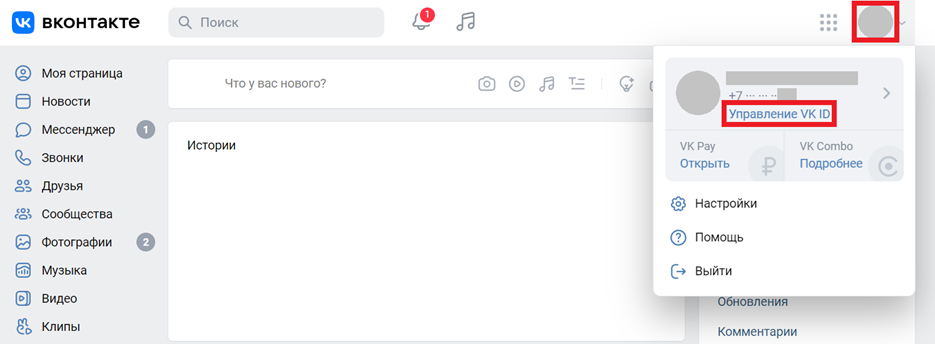
Переходим на страницу управления VK ID
Как изменить пароль аккаунта «ВКонтакте»
Основа безопасности вашего аккаунта — надежный и уникальный пароль. Если вы когда-то решили, что для соцсети сойдет и 12345, то стоит все же найти время и поменять его на что-то понадежнее. Ну а если вы заметили подозрительную активность в профиле — вроде прочитанных сообщений, которые вы не открывали, — то тут уж точно следует как можно скорее сменить пароль. Для этого в правом верхнем углу нажмите на фото профиля и выберите Управление VK ID → Безопасность и вход → Пароль .
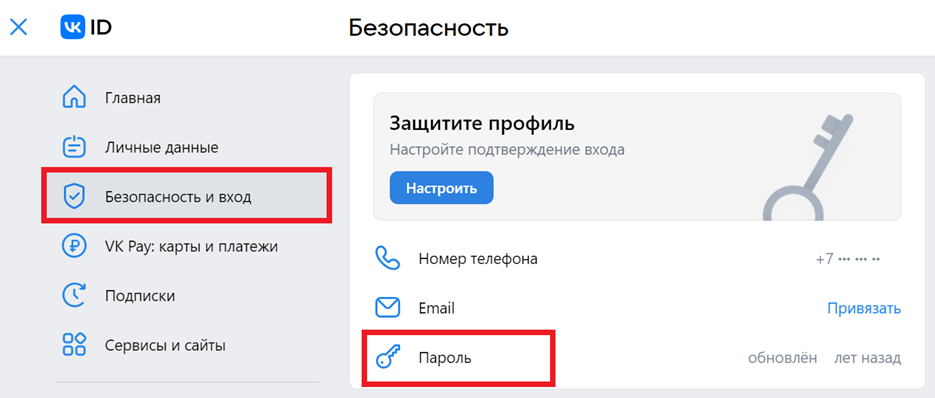
Как поменять пароль в настройках аккаунта «ВКонтакте»
Кстати, если вы не меняли пароль полгода или больше, соцсеть вам об этом напомнит. Вместо пункта «Управление VK ID» под фото профиля вы увидите надпись «Защитите свой аккаунт». Клик по ней приведет вас напрямую к настройкам безопасности. Впрочем, мы рекомендуем один раз установить по-настоящему надежный пароль и менять его только в том случае, если есть подозрение, что он был скомпрометирован.
Как настроить двухфакторную аутентификацию в аккаунте «ВКонтакте»
Чтобы усилить защиту аккаунта, настройте подтверждение входа — так «ВКонтакте» называет двухфакторную аутентификацию. В VK есть два варианта двухфакторной аутентификации: одноразовый код можно получать по SMS или через специальное приложение-аутентификатор. Этот код будет нужен при первом входе в мобильное приложение VK на новом устройстве, а также в браузерах, которым вы не разрешите вас «запомнить».
«ВКонтакте» напоминает пользователям о дополнительной защите профиля. Если у вас еще не подключена двухфакторная аутентификация, вы увидите предложение защитить аккаунт, когда кликнете по своему фото в правом верхнем углу экрана. При нажатии на напоминание вы сразу попадете в нужный раздел настроек.

Как настроить двухфакторную аутентификацию в настройках аккаунта «ВКонтакте»
Другой способ попасть в настройки двухфакторной аутентификации в аккаунте «ВКонтакте» предполагает чуть больше действий. Для этого в правом верхнем углу нажмите на фото профиля, в выпадающем меню выберите Управление VK ID → Безопасность и вход и под надписью Подтверждение входа нажмите Настроить.
Этот способ понадобится, если у вас уже была подключена аутентификация с помощью SMS и вы хотите добавить вариант с использованием приложения. Он появился в VK относительно недавно. После того как вы подключите к аккаунту приложение-аутентификатор, VK будет просить вас ввести при входе код, сгенерированный именно этим приложением. Однако выбор останется: если на странице ввода кода вы нажмете на Подтвердить другим способом, сервис пришлет вам SMS (то есть полностью отключить аутентификацию через SMS не получится).
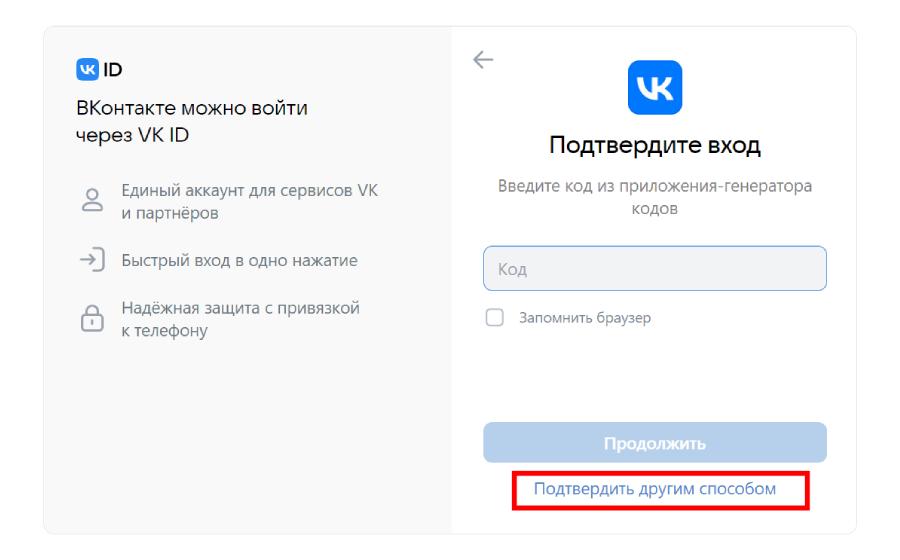
Даже если в аккаунте «ВКонтакте» включено подтверждение входа кодом из приложения, можно сделать это через SMS
Кроме того, при подключении двухфакторной аутентификации «ВКонтакте» сгенерирует для вас десять одноразовых резервных кодов. Если у вас не будет доступа ни к SMS-сообщениям, ни к приложению-аутентификатору (например, если вы потеряете телефон), то для подтверждения вашей личности VK попросит ввести один из этих кодов. Поэтому советуем их распечатать или записать и хранить в надежном месте.
Пока у вас есть доступ к аккаунту, вы можете посмотреть свои резервные коды и при необходимости сгенерировать новые в том же разделе — Безопасность и вход. Для этого нажмите на фото профиля, в выпадающем меню выберите Управление VK ID → Безопасность и вход → Подтверждение входа → Резервные коды. Чтобы посмотреть свои резервные коды, вам придется ввести пароль от «ВКонтакте».
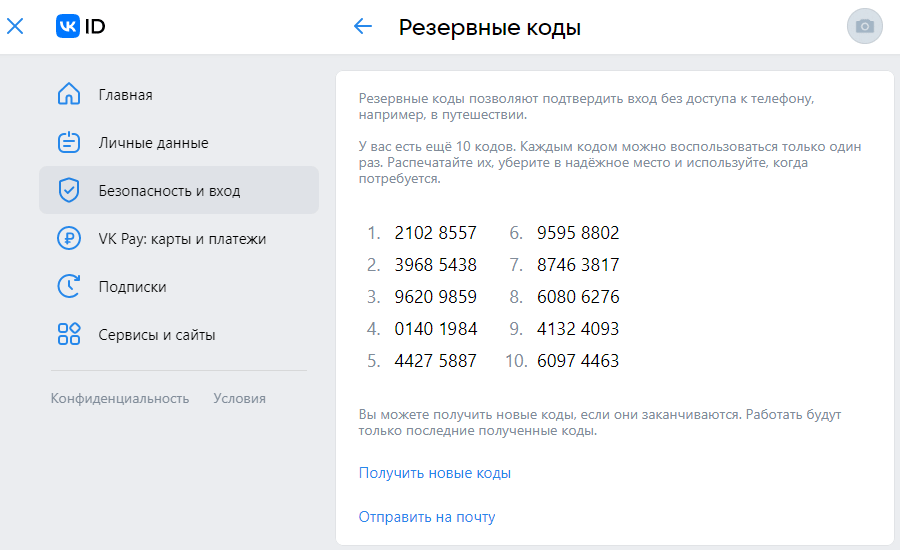
Резервные коды для подтверждения входа в аккаунт «ВКонтакте»
Доверенные устройства во «ВКонтакте»
«ВКонтакте» перестает требовать одноразовый код при повторном входе в учетную запись в мобильном приложении или в браузере, которому вы позволили «запомнить» аккаунт. Такие устройства в понимании VK становятся «доверенными». Это означает, что даже если вы выйдете из учетной записи, при следующей попытке входа на этих устройствах сервис пропустит вас (или кого-то еще) в ваш аккаунт со стандартным набором логина и пароля.
Важно следить, чтобы доверенных устройств не становилось слишком много. К сожалению, в VK невозможно посмотреть их список. Поэтому полезно периодически просто чистить «память» вашего аккаунта. Для этого в правом верхнем углу нажмите на фото профиля, затем выберите Управление VK ID → Безопасность и вход → Подтверждение входа и найдите пункт Доверенные устройства → Удалить все доверенные устройства . После этого сервис перестанет считать доверенными все устройства, кроме того, с которого вы это сделали.
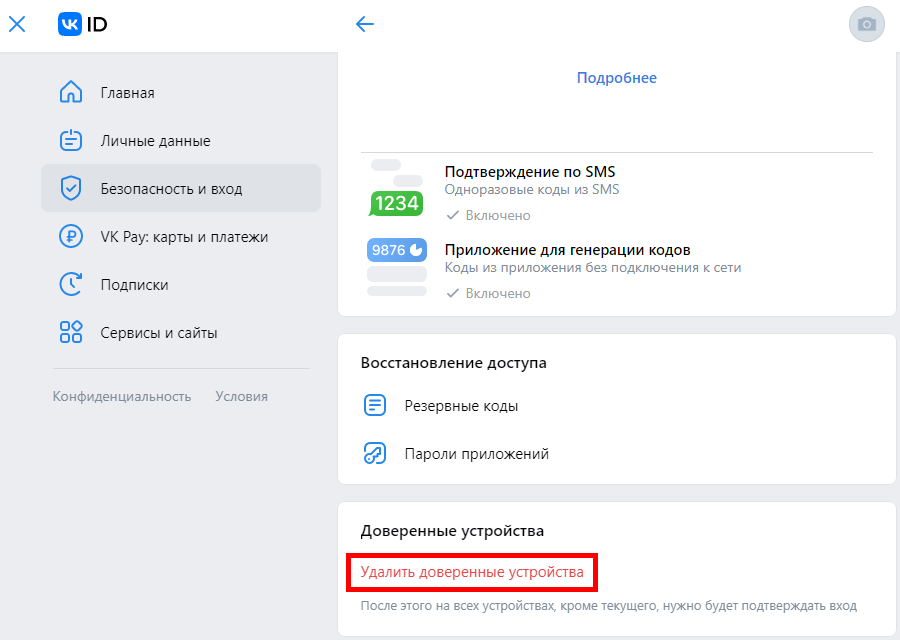
Как удалить доверенные устройства в профиле «ВКонтакте»
Как просмотреть сеансы и выйти из аккаунта «ВКонтакте» на всех устройствах
На всякий случай мы советуем периодически просматривать список устройств, на которых выполнен вход в вашу учетную запись. Тем более, что в VK это сделать совсем несложно. В правом верхнем углу нажмите на фото профиля и выберите Управление VK ID —> Безопасность и вход и прокрутите страницу вниз до надписи Последняя активность. Чтобы увидеть полный список устройств, с которых заходили в ваш аккаунт, нажмите Показать историю активности .
Если вы увидели там подозрительный сеанс, немедленно отзовите доступ! Для этого выберите сеанс и нажмите Завершить сеанс. Затем сразу же смените пароль. Также мы советуем отключить доступ в аккаунт для всех старых устройств, которыми вы больше не пользуетесь — чем меньше открытых сеансов, тем безопаснее. В этом же разделе можно завершить вообще все сеансы на всех устройствах, нажав на Завершить все сеансы наверху страницы.
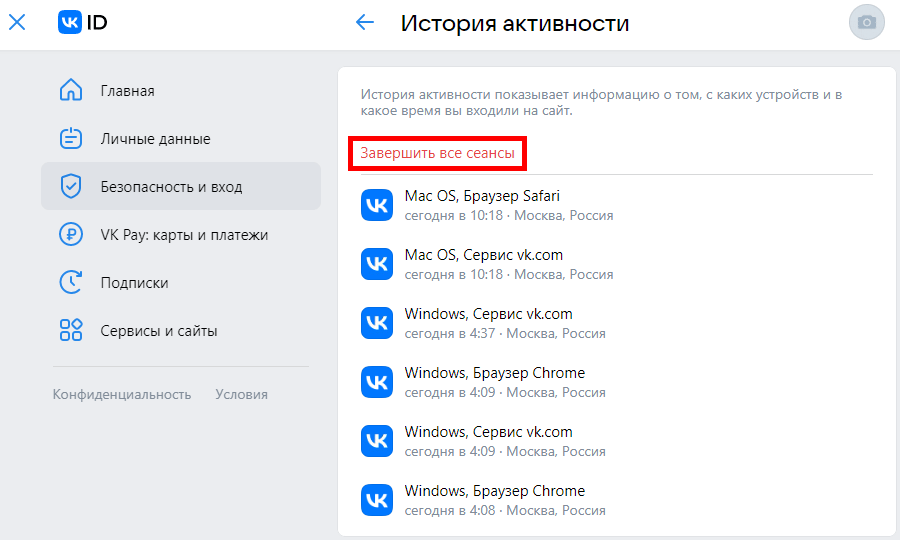
Как завершить активные сеансы аккаунта «ВКонтакте»
Как безопасно настроить VK Pay
Чтобы с удобством покупать товары и услуги в сервисах «ВКонтакте», вы можете зарегистрироваться во внутреннем платежном сервисе VK Pay и привязать к своему аккаунту банковскую карту. Для этого в правом верхнем углу нажмите на фото профиля и выберите VK Pay.
При регистрации вам нужно будет придумать четырехзначный PIN-код VK Pay. Он понадобится для подтверждения каждого платежа в сервисе, а также для перехода в важные разделы: Карты VK Pay и История операций. Чтобы сменить забытый или скомпрометированный PIN-код, нажмите в правом верхнем углу на фото профиля и выберите: VK Pay → Настройки → Изменить PIN-код. Если вам не удастся вспомнить старый PIN-код, «ВКонтакте» отправит уникальную комбинацию цифр на ваш номер телефона — ее нужно будет ввести вместо старого PIN-кода.
Если же вы передумали пользоваться сервисом или по каким-то причинам не хотите, чтобы платежные данные хранились в экосистеме, их можно удалить. В правом верхнем углу нажмите на фото профиля, выберите VK Pay → Настройки → Привязанные карты и нажмите на крестик рядом с реквизитами.
Не останавливаемся на достигнутом
Настройка аккаунта «ВКонтакте» не заканчивается на установке надежного пароля, включении двухфакторной аутентификации и завершении ненужных сеансов. Чтобы полностью защитить свои данные, важно также позаботиться об их приватности.
VK — не единственный сервис, которому мы доверяем свои персональные данные. Их сохранность зависит и от того, как вы настроите безопасность на других платформах. А помогут вам в этом наши посты о настройках безопасности и приватности в Telegram, Discord и Signal.
Добрый день, друзья. В предыдущем посте мы узнали, как правильно заполнить профиль пользователя. На этом занятии, прежде чем начать активно пользоваться социальной сетью, мы еще немного времени уделим техническим аспектам. В этой статье вы узнаете, как правильно выставить настройки страницы “ВКонтакте”.
Итак, что подразумевают эти самые настройки “ВКонтакте”? Здесь мы узнаем, как можно в случае надобности поменять учетные данные вашей страницы: пароль, электронную почту, номер телефона и т.п. Мы поговорим, как выполнить настройки безопасности и приватности, как настроить оповещения и создать черный список пользователей. Рекомендуется выполнить все эти действия сразу после регистрации в соцсети и до того, как вы начнете активно пользоваться “Вконтакте”.
Итак, заходим на нашу страничку. Снова в правом углу щелкаем по иконке с миниатюрой вашего аватара.

На этот раз в выпадающем списке выбираем пункт “Настройки”.

Настройки страницы “ВКонтакте”
Перед нами открывается окно с настойками страницы. В правой части отображаются разделы, их всего восемь: “Общее”, “Безопасность”, “Приватность”, “Оповещения”, “Черный список”, “Настройки приложений”, “Мобильные сервисы”, “Платежи и переводы”. По умолчанию у нас сразу открывается раздел “Общее”. Давайте по порядку разберемся с каждым разделом.
Содержание:
- Общие настройки страницы
- Безопасность
- Приватность
- Оповещения
- Заключение

Общие настройки
1. Итак, в разделе “Общее” первый пункт – меню сайта. Настраивается меню ВКонтакте очень просто. Щелкаем мышкой по надписи “Настройка отображения пунктов меню”, и перед нами открывается такое окно.

Здесь вы можете отметить, какие пункты будут отображаться в главном меню вашей страницы. По умолчанию такие пункты, как “Моя страница“, “Новости”, “Сообщения” и “Друзья” нельзя убрать из меню. Пункты “Закладки” и “Документы” по умолчанию не отображаются в меню – их можно включить, поставив галочку напротив названия пункта. Остальные пункты – “Группы”, “Фотографии“, “Музыка”, “Видео”, “Игры” и “Товары” можно включать и исключать из меню, ставя или убирая галочку напротив них. Не забываем нажать кнопку “Сохранить”.
2. Идем дальше. Следующий раздел – “Настройки страницы”. Мы видим, что некоторые галочки уже стоят тут по умолчанию.

Здесь вы можете отображать или скрыть блок подарков, включить или отключить комментирование записей, настроить отображение записей на вашей стене. Например, если поставить галочку напротив “Показывать только мои записи”, то на стене будут отображаться только ваши записи, а записи, которые оставили на вашей стене другие пользователи, будут доступны по ссылке “Ко всем записям”.
Здесь же по умолчанию включено автоматическое воспроизведение видеозаписей и GIF-анимации. По желанию, вы можете снять галочки с этих пунктов. Также здесь можно посмотреть черный список приложений – для этого нужно нажать на “Посмотреть заблокированные приложения”
3. Идем дальше. Следующий раздел – ваши контактные данные. Здесь вы можете изменить пароль, номер телефона или адрес электронной почты. Также именно в этом разделе доступна функция удаления личной странички.

Еще одна интересная “фишка” – изменение адреса странички “ВКонтакте”. По умолчанию адрес имеет вид: домен/id пользователя. “ВК” разрешает id пользователя заменить на имя, состоящее из латинских букв, цифр и знаков “_”. Для этого нужно нажать “Изменить” и в окошечке заменить id на то слово, которое вам нравится больше. Я поменял свой айди на слова “sergey_vkazi”. Не забываем нажать синюю кнопку “Занять адрес”. Это действие необходимо подтвердить – вам придет код в смс-сообщении, который необходимо будет ввести в поле. После этого адрес моей странички приобрел следующий вид: https://vk.com/sergey_vkazi

Да, кстати, не забываем про всплывающие подсказки. Они здорово помогают, если вы что-то не знаете или забыли. Стоит просто навести курсор на тот или иной пункт, и тогда появляется подсказка.

Безопасность страницы “ВКонтакте”
Следующий раздел – безопасность вашей страницы ВК. Поговорим немного о том, как улучшить защиту вашей странички.

Здесь вы можете настроить подтверждение входа. Тогда при каждом входе на страницу вам придется вводить код, полученный по смс. Не совсем удобно, но зато очень надежная защита от взлома и всяких пакостников. Если вы нажмете кнопку “Подключить”, то откроется такое окно.

Здесь нужно внимательно прочитать условия. Если вы включите эту услугу, то услуга восстановления пароля по номеру телефона станет недоступной. Поэтому тут рекомендуют привязать страничку к актуальному адресу электронной почты и указать истинные данные. Если вы еще не привязали вашу страничку к адресу электронной почты – то сделайте это в разделе “Общее”. Там вам придется ввести еще раз пароль и потом подтвердить действие, перейдя по ссылке в письме, которое будет выслано на привязываемый адрес электронной почты.
Итак, мы хотим улучшить защиту страницы ВК. После ее привязки к электронному почтовому ящику нажимаем кнопку “Приступить к настройке” (см. скриншот выше) , нажимаем в открывшемся окне кнопку “Получить код”, и вписываем его в поле ввода. После мы получим сообщение от администрации, что дополнительная защита успешно подключена и увидим такое окно:

Все, нажимаем кнопку “Завершить настройку”. В следующем окне нажимаем “Показать список” резервных кодов, и копируем куда-нибудь резервные коды. Они нужны для входа, если у вас нет под рукой мобильного телефона. Никому и никогда не показывайте и не сообщайте резервные коды!

Если вы вдруг решили отменить подтверждение входа, то вам следуем нажать кнопку “Отключить подтверждение входа”, в открывшемся окне ввести пароль и подтвердить действие.
В заключение разговора о настройках в этом разделе поговорим об окне “Безопасность”. Здесь вы можете посмотреть последнюю активность (например, у меня видно, что последняя активность была “только что (Россия, Браузер Chrome)“. Если нажать на “Показать историю активности”, то можно посмотреть, с какого браузера, из какой страны и когда осуществлялся вход на вашу страничку. Если вдруг увидите подозрительный браузер или то, что вход осуществлялся, например, из Америки – следует немедленно бить тревогу, менять регистрационные данные и пароли. Скорее всего, вас просто взломали.


Настройка приватности “ВКонтакте”
Здесь мы можем настроить приватность “ВКонтакте”. Если говорить простым языком, то в этом разделе указывается, кто может видеть основную информацию вашей страницы, список групп и сохраненных фотографий, кого видно в списке друзей и подписок и т.п. Всего в разделе четыре подраздела: “Моя страница”, “Записи на странице”, “Связь со мной” и “Прочее”. Вообще, все довольно просто. Напротив каждого пункта есть выпадающий список, где можно выбрать, кто, например, будет видеть ту или иную информацию на вашей страничке. Если в выпадающем списке выбрать “Все, кроме…” и “Некоторые друзья”, то придется выбрать из списка друзей “избранных”, которых вы допускаете (или не допускаете) к просмотру ваших данных.

В самом начале можете оставить все как есть. Когда вы немного освоитесь в “ВК”, заведете лучших друзей и, быть может, недоброжелателей, то сможете в любое время скорректировать настройки приватности – разрешить или запретить кому-то что-то.
В завершении настроек приватности страницы хочется сказать о функции “Посмотреть, как видят Вашу страницу другие пользователи”. Она находится в самом низу раздела. Если вы включите эту функцию, то сможете посмотреть на вашу страницу глазами любого пользователя, которого вы вы выберете из списка друзей (если пользователя нет в списке друзей, то в поле списка следует ввести ссылку на страничку того человека)

Настройка оповещений “ВКонтакте”
Продолжаем дальше рассматривать настройки страницы “ВКонтакте”. Следующий раздел – оповещения “Вконтакте”. Здесь всего четыре подраздела, первый из их – “Оповещения на сайте”. Здесь (да и в следующих подразделах) по умолчанию все оповещения включены (выбрано “Все”). Ничего сложного в настройках оповещений нет. Вы можете сами посмотреть их, и если что – отключить ненужные оповещения. У многих, как правило, все оповещения включены, чтобы пользователь мог знать о любых действиях и изменениях.


Последние два подраздела – это настройка оповещений через смс и по электронной почте.Если хотите, чтобы все уведомления приходили вам посредством смс-сообщений, нужно просто поставить галочку в поле “получать SMS-оповещения” и нажать кнопку “Сохранить”. Если хотите получать оповещения на электронный ящик – в выпадающем списке выбираем пункт “Всегда оповещать”.


Ну вот, друзья, мы рассмотрели основные настройки вашей страницы “ВКонтакте”. Оставшиеся четыре раздела – “Черный список“, Настройка приложений”, “Мобильные сервисы” и “Платежи и переводы” мы рассмотрим в следующих статьях подробнее, когда будем изучать соответствующие разделы. А пока у нас на сегодня все. Мы настроили свой профиль и заполнили основные данные о себе. В следующих статьях мы узнаем, как совершать основные действия – писать записи на стене, добавлять друзей, обмениваться сообщениями и т.п.
До скорых встреч на страницах моего блога. 🙂
